Однією з найчастіших дій, які користувачі виконують у Windows 11, є створення знімків екрана. Якщо ви звикли використовувати комбінацію клавіш Windows + Print Screen для фіксації зображення з екрана, ви, напевно, знаєте, що за замовчуванням Windows зберігає їх у папці “Знімки екрана”. Однак, якщо ви бажаєте, щоб усі ваші скріншоти потрапляли до іншої папки, ми підготували інструкцію, як змінити місце розташування папки для знімків екрана у Windows 11.
Зміна каталогу для збереження скріншотів у Windows 11 (2022)
Де знаходиться папка для знімків екрана за замовчуванням у Windows 11?
Існує декілька способів зробити скріншот екрана у Windows 11, але найпоширенішими є використання клавіші Print Screen та поєднання клавіш Windows + Print Screen. Коли ви натискаєте Print Screen, зображення екрана копіюється до буфера обміну. Щоб зберегти його як файл, вам потрібно скористатися інструментом “Ножиці” або вставити зображення у графічний редактор на ваш вибір.
З іншого боку, використання комбінації Windows + Print Screen автоматично зберігає знімок екрана на вашому комп’ютері. Він потрапляє у спеціальну папку “Знімки екрана”, що розташована в каталозі “Зображення”. Зазвичай, ви можете знайти її за таким шляхом:
C:\Users\<ім'я_користувача>\Pictures\Screenshots
Щоб змінити стандартне розташування папки для знімків екрана у Windows 11, скористайтеся наведеними нижче вказівками.
Встановлення іншого каталогу для зберігання скріншотів у Windows 11
1. Відкрийте папку “Зображення” (C:\Users\<ім'я_користувача>\Pictures), клацніть правою кнопкою миші на папці “Знімки екрана” та виберіть “Властивості”.
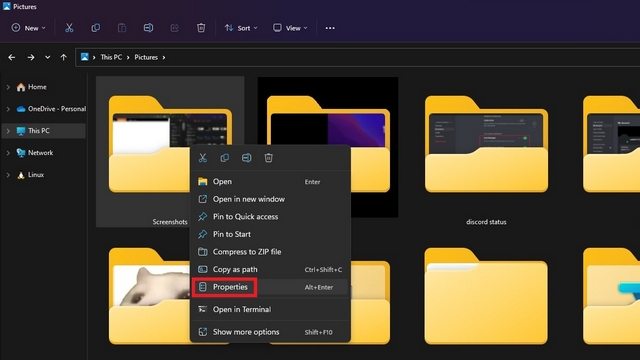
2. Перейдіть на вкладку “Розташування” та натисніть кнопку “Перемістити”, щоб вибрати новий каталог для збереження ваших скріншотів.
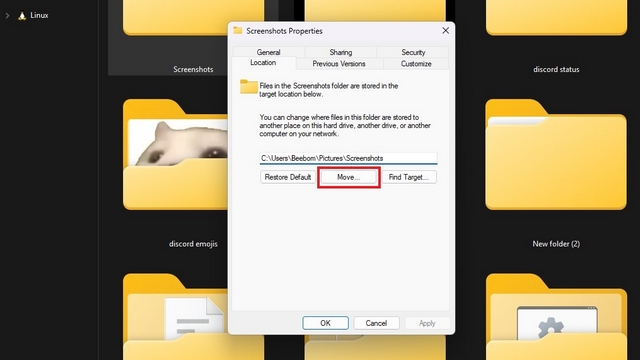
3. У вікні вибору папки, знайдіть потрібну вам нову папку і натисніть “Вибрати папку”.
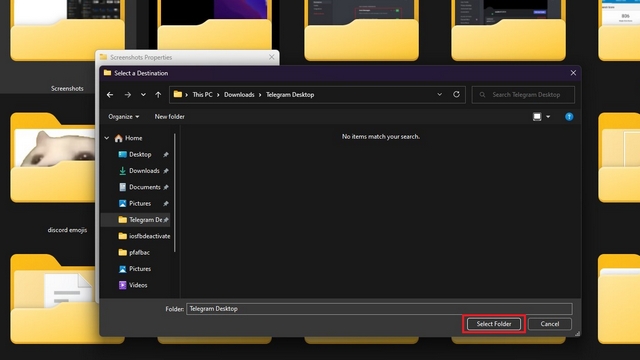
4. Після вибору нового місця для збереження скріншотів, натисніть “ОК” або “Застосувати” для підтвердження змін.
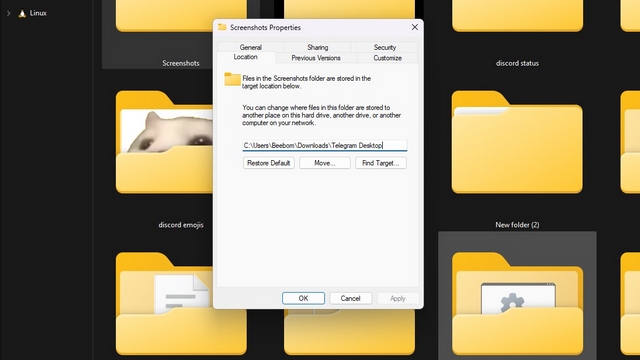
5. Windows запропонує вам перемістити всі ваші скріншоти зі старої папки до нової. Це є необов’язковим кроком, і ви можете залишити всі старі зображення в початковому місці.
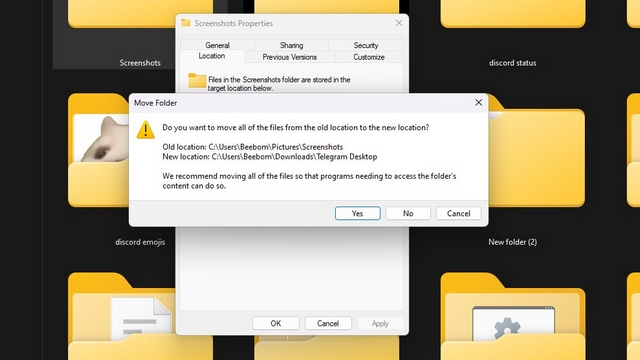
6. Якщо ви змінили свою думку, натисніть кнопку “Відновити за замовчуванням”, щоб знову використовувати “Знімки екрана” як папку для збереження скріншотів за замовчуванням у Windows 11.
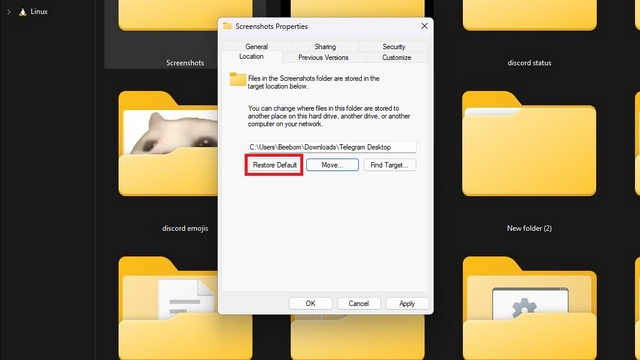
Вибір власної папки для знімків екрана у Windows 11
Можливість зміни папки для скріншотів дозволяє організувати їх в одному місці для швидшого доступу. Якщо ви часто створюєте велику кількість знімків екрана, зміна їх розташування є чудовим способом згрупувати їх у потрібні папки. І на цьому, мабуть, все. Для отримання додаткових порад, перегляньте наш список найкращих прихованих функцій Windows 11, щоб максимально використовувати ваш ПК.